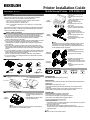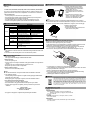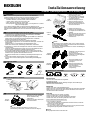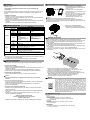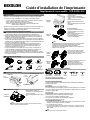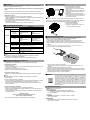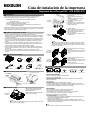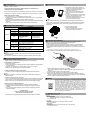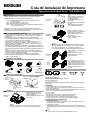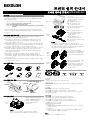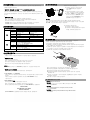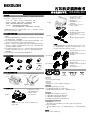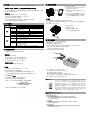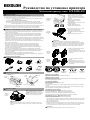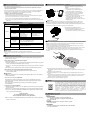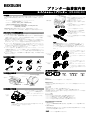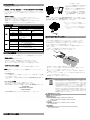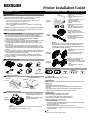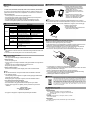BIXOLON SPP-R410 Guía de instalación
- Categoría
- Impresión
- Tipo
- Guía de instalación
Este manual también es adecuado para
La página se está cargando ...
La página se está cargando ...
La página se está cargando ...
La página se está cargando ...
La página se está cargando ...
La página se está cargando ...

◈ Información
Esta guía de instalación contiene información breve necesaria para la instalación del producto.
Consulte el Manual del Usuario en el CD que se suministra con el producto para obtener
instrucciones de instalación detalladas. El CD contiene la siguiente información.
1. Manual: Manual del Usuario, Páginas de Códigos, Comandos de control,
Manuales de Software
2. Controlador: Windows, OPOS, JPOS, CUPS(Linux, Mac)
3. SDK: UPOS SDK(android, iOS), Windows SDK
4. Utilidad: Utilidad unificada del móvil(PC/PDA), Herramienta de configuración de red,
Utilidad Android, Utilidad iOS
En BIXOLON, mantenemos esfuerzos continuos para mejorar y actualizar las funciones y la calidad
de todos nuestros productos. En lo sucesivo, las especificaciones del producto y/o el contenido del
manual del usuario pueden modificarse sin previo aviso.
◈ Medidas de seguridad de la batería
1. Si observa un síntoma anormal, como olores extraños o recalentamiento, en su primer uso luego
de adquirir del producto, comuníquese con su distribuidor local de inmediato.
2. Cargue la batería solo con el cargador exclusivo especificado (provisto de manera opcional) por
BIXOLON. El uso de un cargador inadecuado puede resultar en el recalentamiento, combustión
y/o explosión de la batería.
3. No utilice ni deje la batería en lugares expuestos a altas temperaturas o a la luz directa e intensa
del sol, tales como en el interior de un automóvil. Esto puede provocar el recalentamiento y/o la
combustión de la batería. Además, puede disminuir el rendimiento de la batería y la vida del
producto.
4. Evite que ingrese o se filtre agua, agua salada o humedad en la batería. Si el mecanismo de
seguridad de la batería se oxida, la batería se puede recalentar con flujo de energía eléctrica y/o
tensión anormales de modo que se puede recalentar, inflamar y/o explotar.
5. No arroje la batería ni la someta a golpes fuertes. Si se daña el mecanismo de seguridad de la
batería, ésta puede sobrecalentarse y, por consiguiente, se puede generar una reacción química
adversa en ella.
Existe un riesgo potencial de recalentamiento, combustión y/o explosión de la batería.
6. No utilice la batería si se encuentra dañada, deformada en el exterior debido a golpes externos, o
hinchada.
◈ Confirmación del contenido
Impresora
Batería
Cargador de la batería
Rollo de papel
(SPP-R410)
Cable de energía
Broche para cinturón
CD
Guía de instalación
◈ Nombres de las partes del producto
Paper Cover
Power Button
Open button
Paper Feed Button
Power Connection
Battery
Hole for mounting belt strap / belt clip
Cable Connection
Interface Cap
◈ Instalación y carga
Instalación de
la batería
1. Inserte la batería en la parte trasera de la
impresora, alineando el enganche de la
misma adecuadamente.
2. Empuje la batería dentro de la ranura hasta
que se escuche un chasquido.
※
Nota
Ya que la batería no está cargada al momento de la compra, cárguela antes de usar el
producto. (Use el cargador de batería)
Colocación
del papel
1. Presione el botón Open (Abrir) para abrir la
cubierta del papel.
2. Inserte
el papel como se muestra en la
imagen.
(Extraiga el centro del rollo de papel que
que se haya terminado).
3. Sea cuidadoso para alinear el papel
correctamente.
4. Tire del papel y cierre la cubierta del papel.
5. Arra
nque el exceso de papel hacia el lado
lateral de la impresora.
Carga de la
batería
1. Apague la impresora.
2. Conecte el cable de energía al cargador de la
batería y luego conecte la energía CA.
3. Abra la cubierta de interfaz externa en la
dirección de la flecha.
4. Conecte el cargador de la batería al conector
de alimentación.
※
Nota
La impresora puede producir daños graves si no se utiliza el cargador de la batería
proporcionado por BIXOLON. BIXOLON no es responsable de ninguno de estos
daño
s. (Deben coincidir las especificaciones del voltaje y de la corriente eléctrica de
la impresora y de la batería).
Colocación
de la correa
para cinturón
1. Inserte la correa para cinturón en el agujero
de la misma.
2. Utilice una moneda para ajustar la
rosca de la
correa para cinturón como se muestra en la
imagen.
Colocación
del broche
para cinturón
1. Inserte el tornillo del broche de correa a su
orificio de montaje.
2. Ajuste el tornillo del broche de correa con un
lueobjeto que asemeje una moneda, como se
muestra en la imagen.
(evite ajustarlo en la dirección incorrecta).
◈ Uso del panel de control
BOTÓN POWER
BOTÓN FEED
LED DE ERROR
LED DE BATERÍA
LED DE ESTADO
• BOTÓN POWER (ENCENDIDO)
Este botón se utiliza para encender y apagar la impresora.
• BOTÓN FEED (ALIMENTACIÓN)
Este botón se utiliza para suministrar el papel de manera manual, realizar la autoevaluación y
descargar hexadecimales.
• LED DE ERROR
Si el led rojo está encendido, la cubierta del papel está abierta.
Si el led rojo parpadea, el papel se ha terminado o el cabezal de impresión se ha recalentado.
Si el led rojo continúa parpadeando, puede indicar un problema más grave del producto y, por lo
tanto, debe consultar a un distribuidor de servicio técnico autorizado.
• LED DE BATERÍA
Si hay encendidos tres led azules, la batería está totalmente cargada.
Si hay encendidos dos led azules, la batería tiene media carga.
Si hay encendido un led azul, la batería se encuentra en su nivel de carga mínimo.
Si se enciende un led rojo, la batería debe cargarse o reemplazarse.
• LED DE ESTADO (Bluetooth o LAN inalámbrica)
1) Al utilizar el Bluetooth
Si la impresora está lista para una comunicación inalámbrica con cualquier Bluetooth, el led
verde y el led de estado de la batería están encendidos.
2) Al utilizar una red inalámbrica LAN
El indicador derecho muestra la fuerza de la señal de la inalámbrica LAN. El led verde se
enciende de manera ininterrumpida por una señal de fuerza aceptable mientras que el led verde
parpadea por una señal de fuerza débil.
※
Nota
En el modo de ahorro de energía, sólo se enciende el led de estado.
Guía de instalación de la impresora
Impresora de recibos portátil SPP-R410,L410
Cubierta del papel
Botón de
encendido
Botón de
alimentación del
papel
Botón Abrir
Orificio para montaje de correa para cinturón / broche para cinturón
cubierta de interfaz
Conector para el cable
Batería
Conector de energía

◈ Autoevaluación
Realice la autoevaluación cuando configure la impresora por primera vez o cuando detecte un
problema y verifique lo siguiente.
• El circuito de control, los mecanismos, la calidad de impresión, la versión de ROM y la
configuración de los interruptores de memoria
Si no se detecta ningún problema luego de realizar la autoevaluación, examine los otros dispositivos
o los periféricos y el software. Esta función es independiente de los otros dispositivos y del software.
• Instrucciones para la autoevaluación
1) Apague la impresora y cierre la cubierta del papel de la misma.
2) La impresora se enciende al presionar el botón de alimentación del papel y el de encendido
simultáneamente.
3) Después de que haya comenzado la impresión, suelte los dos botones.
4) Para agregar una impresión del patrón ASCII, presione nuevamente el botón de alimentación
del papel.
5) Una vez impreso el patrón ASCII, la autoevaluación finaliza automáticamente.
◈ Especificaciones del producto
Item
Description
SPP-R410
SPP-L410
Impresión
Método de
impresión
Impresión térmica
Velocidad de
impresión
papel de recibo: 90 mm/sec
papel continuo: 60 mm/sec
papel de recibo: 90 mm/sec
papel continuo: 60 mm/sec
Resolución
203 PPP
Emulación
BXL/POS
SLCS, BPL-Z™, BPL-C™
Sensor
Sensor de papel terminado,
Sensor de tapa abierta,
Sensor de marcas negras
(Opcional)
Sensor de Gap,
Sensor de tapa abierta,
Sensor de marcas negras
Tipo de cortador
Barra de corte
Papel
Tipo de cortador
Papel térmico
Tipo de papel
papel de recibo: Max. Ø57 mm (2.24”)
papel de etiquetas: Max. Ø56 mm (2.20”)
papel continuo: Max. Ø56 mm (2.20”)
Diámetro exterior
del rollo de papel
111.5 ± 0.5 mm (4.39 ± 0.02 in.)
Ancho
papel de recibo: 0.07 ± 0.005 mm
papel de etiquetas: 0.07 ~ 0.15 mm
papel continuo: 0.08 ± 0.01 mm
Interfaz
USB, Serial, Bluetooth 4.1(Classic/LE), LAN inalámbrica
802.11 a/b/g/n
※
Nota
1) Este equipo es para uso doméstico y todos los servicios de comunicación están limitados al
interior del edificio.
2) El interruptor es el dispositivo de desconexión. Apague el interruptor para no correr peligro.
◈ Función de impresión de etiquetas
1. Configuración de la función de etiquetas
Papel de etiquetas y papel de marcas negras disponibles en el modo de etiquetas.
• Funcionamiento de la configuración
1) Encienda la impresora.
2) Abra la cubierta del papel y mantenga presionado el botón de alimentación del papel durante
más de dos segundos.
3) Luego de que se emita el tono de la alarma, inserte el papel y cierre la cubierta.
4) Repita los pasos anteriores para volver al modo de recepción.
• Configuración mediante el interruptor de memoria
1) Consulte la sección de cambio del interruptor de memoria del Manual de comandos.
※
Nota
SPP-R410 se configura en el modo básico de recepción, y el SPP-L410 se configura en el
modo de la etiqueta.
2. Función de calibración automática (SPP-R410)
La función de impresión de etiquetas exige para imprimir el reconocimiento de la separación del
papel de etiquetas y de la barra negra del papel de marcas negras. Si la separación del papel de
etiquetas no se reconoce de forma adecuada, utilice la función de calibración automática.
• Instrucciones para la calibración automática
1) Apague la impresora mientras permanece en el modo de impresión de etiquetas.
2) Mantenga presionado el botón de alimentación del papel y luego presione el botón de
encendido.
3) Una vez hecha la siguiente impresión, presione el botón de encendido para realizar la
calibración automática.
Seleccione el modo
Calibración automática: Botón de encendido
Autoevaluación: Botón de alimentación
4) Se imprime una hoja de papel de etiquetas cuando se realiza la calibración automática.
◈
Conexión de los periféricos
1. Conexión Bluetooth y LAN inalámbrica
1) La impresora puede conectarse a dispositivos
equipados con la capacidad de comunicación por
Bluetooth (asistentes personales digitales,
computadoras personales, etc.).
2) Utilice la función de conexión Bluetooth que
admite el dispositivo que será conectado a la
impresora.
3) La impresora puede conectarse a otras estaciones,
como a los asistentes digitales personales y a las
computadoras portátiles admitiendo la
comunicación inalámbrica LAN en el modo Ad-
hoc y AP en el modo Infraestructura.
※ Nota
Consulte el Manual de Bluetooth y de red inalámbrica LAN para obtener más detalles sobre la
conexión. Puede revisar el entorno de bluetooth (autenticación, codificación, modo de conexión) y
el entorno de LA
N inalámbrica (IP, SSID, autenticación, encriptación) a través de la página de
autoevaluación.
2. Conexión del cable de interfaz
1) Abra la cubierta de interfaz.
2) Conecte el cable de interfaz (opcional) al
conector para el cable de la impresora.
◈
Limpieza de la impresora
Si hay polvo en el interior de la impresora, puede haber una menor calidad de impresión.
En tal caso, siga las instrucciones a continuación para limpiar la impresora.
• Asegúrese de apagar la impresora antes de limpiarla.
• Como el cabezal de impresión se calienta mucho durante la impresión, si pretende limpiar el
cabezal, apáguela y aguarde aproximadamente 10 minutos antes de encenderla nuevamente.
• Cuando limpie el cabezal de impresión, tenga cuidado de no tocar la parte caliente del cabezal de
impresión.
→ El cabezal de impresión es vulnerable a los daños de la electricidad estática, etc.
• Tenga el cuidado de evitar de todas formas que el cabezal de impresión se raye y/o dañe.
1) Abra la cubierta del papel y extraiga todo resto de papel.
Utilice el lápiz limpiador para limpiar el cabezal de impresión en dirección desde el centro
hacia fuera.
2) Limpie el cabezal de impresión con un lápiz limpiador.
3) Quite el polvo del papel del sensor de marcas negras con el lápiz limpiador.
4) No utilice la impresora durante diez minutos después de limpiar el cabezal de la impresora
hasta que el agente de limpieza del lápiz limpiador se haya evaporado y secado completamente.
5) Colocar el papel y luego cerrar la tapa de la impresora.
◈ WEEE
Si esta marca aparece en el producto o su literatura, significa que no debería
desecharse con otros residuos del hogar una vez que llegue el final de su vida útil
Para evitar posibles daños al medio ambiente o a las personas a causa de la
eliminación incontrolada de desechos, por favor separe este producto de otros tipos
de desechos y recíclelo de manera responsable para promover la reutilización
sostenible de los recursos materiales. Los usuarios particulares deberían contactarse
con el minorista del lugar donde compraron este producto, o su oficina de gobierno
local, para obtener detalles sobre adónde y cómo pueden llevar este artículo para
que sea reciclado de manera segura para el medioambiente. Los usuarios
empresariales deberían contactarse
con su proveedor y comprobar los términos y
condiciones del contrato de compra. Este producto no debe mezclarse con otros
desechos comerciales para su eliminación.
☎
BIXOLON Co., Ltd.
● Website http://www.bixolon.com
● Korea Headquarters
(Add) 7~8F, (Sampyeong-dong), 20, Pangyoyeok-ro241beon-gil,
Bundang-gu, Seongnam-si, Gyeonggi-do, 13494, Korea (ROK)
(Tel.) +82-31-218-5500
● U.S. Office
(Add) BIXOLON America Inc., 3171 Fujita St, Torrance, CA 90505
(Tel.) +1-858 764 4580
● Europe Office
(Add) BIXOLON Europe GmbH, Tiefenbroicher Weg 35 40472 Düsseldorf
(Tel.) +49 (0)211 68 78 54 0
La página se está cargando ...
La página se está cargando ...
La página se está cargando ...
La página se está cargando ...
La página se está cargando ...
La página se está cargando ...
La página se está cargando ...
La página se está cargando ...
La página se está cargando ...
La página se está cargando ...
La página se está cargando ...
La página se está cargando ...
Transcripción de documentos
Guía de instalación de la impresora Impresora de recibos portátil SPP-R410,L410 ◈ Información 1. Presione el botón Open (Abrir) para abrir la cubierta del papel. 2. Inserte el papel como se muestra en la imagen. (Extraiga el centro del rollo de papel que que se haya terminado). 3. Sea cuidadoso para alinear el papel correctamente. 4. Tire del papel y cierre la cubierta del papel. 5. Arranque el exceso de papel hacia el lado lateral de la impresora. Esta guía de instalación contiene información breve necesaria para la instalación del producto. Consulte el Manual del Usuario en el CD que se suministra con el producto para obtener instrucciones de instalación detalladas. El CD contiene la siguiente información. 1. Manual: Manual del Usuario, Páginas de Códigos, Comandos de control, Manuales de Software 2. Controlador: Windows, OPOS, JPOS, CUPS(Linux, Mac) 3. SDK: UPOS SDK(android, iOS), Windows SDK 4. Utilidad: Utilidad unificada del móvil(PC/PDA), Herramienta de configuración de red, Utilidad Android, Utilidad iOS Colocación del papel En BIXOLON, mantenemos esfuerzos continuos para mejorar y actualizar las funciones y la calidad de todos nuestros productos. En lo sucesivo, las especificaciones del producto y/o el contenido del manual del usuario pueden modificarse sin previo aviso. 1. Apague la impresora. 2. Conecte el cable de energía al cargador de la batería y luego conecte la energía CA. 3. Abra la cubierta de interfaz externa en la dirección de la flecha. 4. Conecte el cargador de la batería al conector de alimentación. ◈ Medidas de seguridad de la batería 1. Si observa un síntoma anormal, como olores extraños o recalentamiento, en su primer uso luego de adquirir del producto, comuníquese con su distribuidor local de inmediato. 2. Cargue la batería solo con el cargador exclusivo especificado (provisto de manera opcional) por BIXOLON. El uso de un cargador inadecuado puede resultar en el recalentamiento, combustión y/o explosión de la batería. 3. No utilice ni deje la batería en lugares expuestos a altas temperaturas o a la luz directa e intensa del sol, tales como en el interior de un automóvil. Esto puede provocar el recalentamiento y/o la combustión de la batería. Además, puede disminuir el rendimiento de la batería y la vida del producto. 4. Evite que ingrese o se filtre agua, agua salada o humedad en la batería. Si el mecanismo de seguridad de la batería se oxida, la batería se puede recalentar con flujo de energía eléctrica y/o tensión anormales de modo que se puede recalentar, inflamar y/o explotar. 5. No arroje la batería ni la someta a golpes fuertes. Si se daña el mecanismo de seguridad de la batería, ésta puede sobrecalentarse y, por consiguiente, se puede generar una reacción química adversa en ella. Existe un riesgo potencial de recalentamiento, combustión y/o explosión de la batería. 6. No utilice la batería si se encuentra dañada, deformada en el exterior debido a golpes externos, o hinchada. ◈ Confirmación del contenido Impresora Batería Cargador de la batería Rollo de papel (SPP-R410) Cable de energía Broche para cinturón CD Guía de instalación Carga de la batería ※ Nota La impresora puede producir daños graves si no se utiliza el cargador de la batería proporcionado por BIXOLON. BIXOLON no es responsable de ninguno de estos daños. (Deben coincidir las especificaciones del voltaje y de la corriente eléctrica de la impresora y de la batería). 1. Inserte la correa para cinturón en el agujero de la misma. 2. Utilice una moneda para ajustar la rosca de la correa para cinturón como se muestra en la imagen. Colocación de la correa para cinturón 1. Inserte el tornillo del broche de correa a su orificio de montaje. 2. Ajuste el tornillo del broche de correa con un lueobjeto que asemeje una moneda, como se muestra en la imagen. (evite ajustarlo en la dirección incorrecta). Colocación del broche para cinturón ◈ Uso del panel de control ◈ Nombres de las partes del producto Orificio para montaje de correa cinturón / broche Hole forpara mounting belt strap / belt clip para cinturón Cover Cubierta Paper del papel Batería Battery Cap cubierta Interface de interfaz Botón de Power Button encendido BOTÓN POWER BOTÓN FEED LED DE ERROR LED DE BATERÍA LED DE ESTADO • BOTÓN POWER (ENCENDIDO) Este botón se utiliza para encender y apagar la impresora. • BOTÓN FEED (ALIMENTACIÓN) Este botón se utiliza para suministrar el papel de manera manual, realizar la autoevaluación y descargar hexadecimales. Botón Abrir Open button Cable Connection para el cable Botón de Button Conector Power Connection Paper Feed Conector de energía alimentación del papel ◈ Instalación y carga Instalación de la batería 1. Inserte la batería en la parte trasera de la impresora, alineando el enganche de la misma adecuadamente. 2. Empuje la batería dentro de la ranura hasta que se escuche un chasquido. ※ Nota Ya que la batería no está cargada al momento de la compra, cárguela antes de usar el producto. (Use el cargador de batería) • LED DE ERROR Si el led rojo está encendido, la cubierta del papel está abierta. Si el led rojo parpadea, el papel se ha terminado o el cabezal de impresión se ha recalentado. Si el led rojo continúa parpadeando, puede indicar un problema más grave del producto y, por lo tanto, debe consultar a un distribuidor de servicio técnico autorizado. • LED DE BATERÍA Si hay encendidos tres led azules, la batería está totalmente cargada. Si hay encendidos dos led azules, la batería tiene media carga. Si hay encendido un led azul, la batería se encuentra en su nivel de carga mínimo. Si se enciende un led rojo, la batería debe cargarse o reemplazarse. • LED DE ESTADO (Bluetooth o LAN inalámbrica) 1) Al utilizar el Bluetooth Si la impresora está lista para una comunicación inalámbrica con cualquier Bluetooth, el led verde y el led de estado de la batería están encendidos. 2) Al utilizar una red inalámbrica LAN El indicador derecho muestra la fuerza de la señal de la inalámbrica LAN. El led verde se enciende de manera ininterrumpida por una señal de fuerza aceptable mientras que el led verde parpadea por una señal de fuerza débil. ※ Nota En el modo de ahorro de energía, sólo se enciende el led de estado. ◈ Autoevaluación ◈ Conexión de los periféricos Realice la autoevaluación cuando configure la impresora por primera vez o cuando detecte un problema y verifique lo siguiente. 1. Conexión Bluetooth y LAN inalámbrica 1) La impresora puede conectarse a dispositivos equipados con la capacidad de comunicación por Bluetooth (asistentes personales digitales, computadoras personales, etc.). 2) Utilice la función de conexión Bluetooth que admite el dispositivo que será conectado a la impresora. 3) La impresora puede conectarse a otras estaciones, como a los asistentes digitales personales y a las computadoras portátiles admitiendo la comunicación inalámbrica LAN en el modo Adhoc y AP en el modo Infraestructura. • El circuito de control, los mecanismos, la calidad de impresión, la versión de ROM y la configuración de los interruptores de memoria Si no se detecta ningún problema luego de realizar la autoevaluación, examine los otros dispositivos o los periféricos y el software. Esta función es independiente de los otros dispositivos y del software. • Instrucciones para la autoevaluación 1) Apague la impresora y cierre la cubierta del papel de la misma. 2) La impresora se enciende al presionar el botón de alimentación del papel y el de encendido simultáneamente. 3) Después de que haya comenzado la impresión, suelte los dos botones. 4) Para agregar una impresión del patrón ASCII, presione nuevamente el botón de alimentación del papel. 5) Una vez impreso el patrón ASCII, la autoevaluación finaliza automáticamente. ◈ Especificaciones del producto SPP-R410 Método de impresión Velocidad de impresión Resolución Emulación Sensor Tipo de cortador Tipo de cortador Tipo de papel Papel Diámetro exterior del rollo de papel Ancho Interfaz 2. Conexión del cable de interfaz 1) Abra la cubierta de interfaz. 2) Conecte el cable de interfaz (opcional) al conector para el cable de la impresora. Description Item Impresión ※ Nota Consulte el Manual de Bluetooth y de red inalámbrica LAN para obtener más detalles sobre la conexión. Puede revisar el entorno de bluetooth (autenticación, codificación, modo de conexión) y el entorno de LAN inalámbrica (IP, SSID, autenticación, encriptación) a través de la página de autoevaluación. SPP-L410 Impresión térmica papel de recibo: 90 mm/sec papel de recibo: 90 mm/sec papel continuo: 60 mm/sec papel continuo: 60 mm/sec 203 PPP BXL/POS SLCS, BPL-Z™, BPL-C™ Sensor de papel terminado, Sensor de Gap, Sensor de tapa abierta, Sensor de tapa abierta, Sensor de marcas negras Sensor de marcas negras (Opcional) Barra de corte Papel térmico papel de recibo: Max. Ø57 mm (2.24”) papel de etiquetas: Max. Ø56 mm (2.20”) papel continuo: Max. Ø56 mm (2.20”) 111.5 ± 0.5 mm (4.39 ± 0.02 in.) papel de recibo: 0.07 ± 0.005 mm papel de etiquetas: 0.07 ~ 0.15 mm papel continuo: 0.08 ± 0.01 mm USB, Serial, Bluetooth 4.1(Classic/LE), LAN inalámbrica 802.11 a/b/g/n ◈ Limpieza de la impresora Si hay polvo en el interior de la impresora, puede haber una menor calidad de impresión. En tal caso, siga las instrucciones a continuación para limpiar la impresora. • Asegúrese de apagar la impresora antes de limpiarla. • Como el cabezal de impresión se calienta mucho durante la impresión, si pretende limpiar el cabezal, apáguela y aguarde aproximadamente 10 minutos antes de encenderla nuevamente. • Cuando limpie el cabezal de impresión, tenga cuidado de no tocar la parte caliente del cabezal de impresión. → El cabezal de impresión es vulnerable a los daños de la electricidad estática, etc. • Tenga el cuidado de evitar de todas formas que el cabezal de impresión se raye y/o dañe. ※ Nota 1) Este equipo es para uso doméstico y todos los servicios de comunicación están limitados al interior del edificio. 2) El interruptor es el dispositivo de desconexión. Apague el interruptor para no correr peligro. ◈ Función de impresión de etiquetas 1. Configuración de la función de etiquetas Papel de etiquetas y papel de marcas negras disponibles en el modo de etiquetas. • Funcionamiento de la configuración 1) Encienda la impresora. 2) Abra la cubierta del papel y mantenga presionado el botón de alimentación del papel durante más de dos segundos. 3) Luego de que se emita el tono de la alarma, inserte el papel y cierre la cubierta. 4) Repita los pasos anteriores para volver al modo de recepción. • Configuración mediante el interruptor de memoria 1) Consulte la sección de cambio del interruptor de memoria del Manual de comandos. ※ Nota SPP-R410 se configura en el modo básico de recepción, y el SPP-L410 se configura en el modo de la etiqueta. 2. Función de calibración automática (SPP-R410) La función de impresión de etiquetas exige para imprimir el reconocimiento de la separación del papel de etiquetas y de la barra negra del papel de marcas negras. Si la separación del papel de etiquetas no se reconoce de forma adecuada, utilice la función de calibración automática. • Instrucciones para la calibración automática 1) Apague la impresora mientras permanece en el modo de impresión de etiquetas. 2) Mantenga presionado el botón de alimentación del papel y luego presione el botón de encendido. 3) Una vez hecha la siguiente impresión, presione el botón de encendido para realizar la calibración automática. Seleccione el modo Calibración automática: Botón de encendido Autoevaluación: Botón de alimentación 4) Se imprime una hoja de papel de etiquetas cuando se realiza la calibración automática. 1) Abra la cubierta del papel y extraiga todo resto de papel. Utilice el lápiz limpiador para limpiar el cabezal de impresión en dirección desde el centro hacia fuera. 2) Limpie el cabezal de impresión con un lápiz limpiador. 3) Quite el polvo del papel del sensor de marcas negras con el lápiz limpiador. 4) No utilice la impresora durante diez minutos después de limpiar el cabezal de la impresora hasta que el agente de limpieza del lápiz limpiador se haya evaporado y secado completamente. 5) Colocar el papel y luego cerrar la tapa de la impresora. ◈ WEEE Si esta marca aparece en el producto o su literatura, significa que no debería desecharse con otros residuos del hogar una vez que llegue el final de su vida útil Para evitar posibles daños al medio ambiente o a las personas a causa de la eliminación incontrolada de desechos, por favor separe este producto de otros tipos de desechos y recíclelo de manera responsable para promover la reutilización sostenible de los recursos materiales. Los usuarios particulares deberían contactarse con el minorista del lugar donde compraron este producto, o su oficina de gobierno local, para obtener detalles sobre adónde y cómo pueden llevar este artículo para que sea reciclado de manera segura para el medioambiente. Los usuarios empresariales deberían contactarse con su proveedor y comprobar los términos y condiciones del contrato de compra. Este producto no debe mezclarse con otros desechos comerciales para su eliminación. ☎ BIXOLON Co., Ltd. ● Website http://www.bixolon.com ● Korea Headquarters (Add) 7~8F, (Sampyeong-dong), 20, Pangyoyeok-ro241beon-gil, Bundang-gu, Seongnam-si, Gyeonggi-do, 13494, Korea (ROK) (Tel.) +82-31-218-5500 ● U.S. Office (Add) BIXOLON America Inc., 3171 Fujita St, Torrance, CA 90505 (Tel.) +1-858 764 4580 ● Europe Office (Add) BIXOLON Europe GmbH, Tiefenbroicher Weg 35 40472 Düsseldorf (Tel.) +49 (0)211 68 78 54 0-
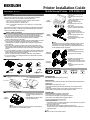 1
1
-
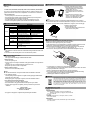 2
2
-
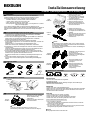 3
3
-
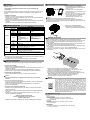 4
4
-
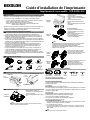 5
5
-
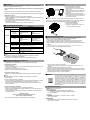 6
6
-
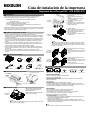 7
7
-
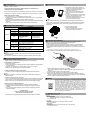 8
8
-
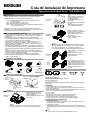 9
9
-
 10
10
-
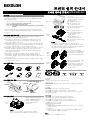 11
11
-
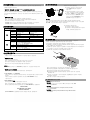 12
12
-
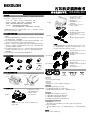 13
13
-
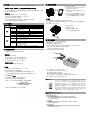 14
14
-
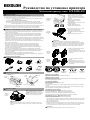 15
15
-
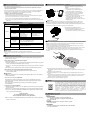 16
16
-
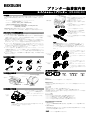 17
17
-
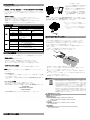 18
18
-
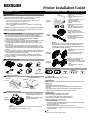 19
19
-
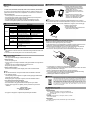 20
20
BIXOLON SPP-R410 Guía de instalación
- Categoría
- Impresión
- Tipo
- Guía de instalación
- Este manual también es adecuado para
En otros idiomas
- français: BIXOLON SPP-R410 Guide d'installation
- English: BIXOLON SPP-R410 Installation guide
- Deutsch: BIXOLON SPP-R410 Installationsanleitung
- русский: BIXOLON SPP-R410 Инструкция по установке
- português: BIXOLON SPP-R410 Guia de instalação
- 日本語: BIXOLON SPP-R410 インストールガイド